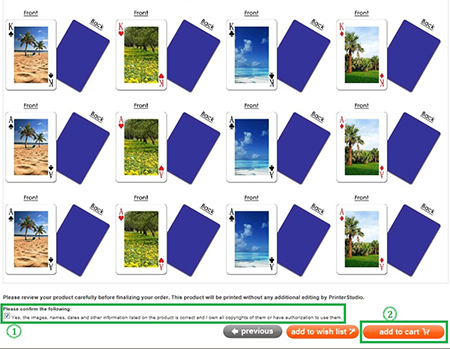製作自己的自定義正反面Pinochle卡牌
第1步:
將鼠標光標放在啤牌選項卡上,然後單擊Pinochle啤牌
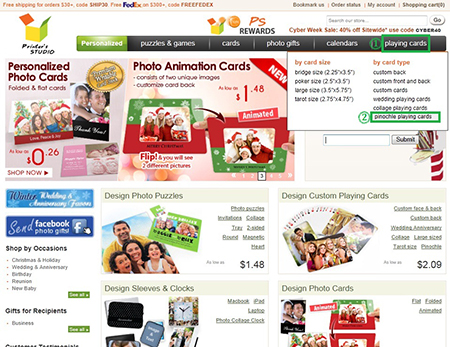
第2步:
在文本自定義正反面下單擊要使用的模板
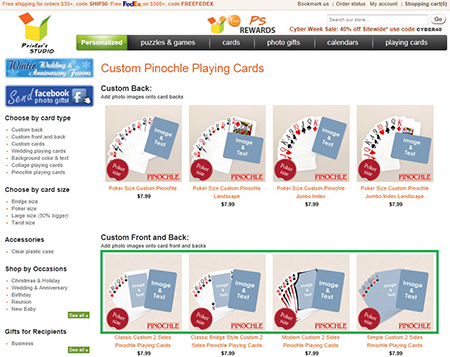
第3步:
單擊綠色個性化...圖標
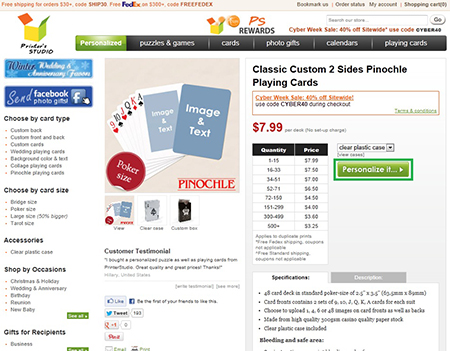
第4步:
自定義卡片正面(圖像和文字)
格式選擇取決於每套卡牌上的圖像數量
- 點擊1張圖片,用1張照片訂製卡牌正面。
- 點擊4張圖片,用4張照片訂製卡牌正面。
- 點擊6張圖片,用6張照片訂製卡牌正面。
- 點擊48張圖片,用48張照片訂製卡牌正面。
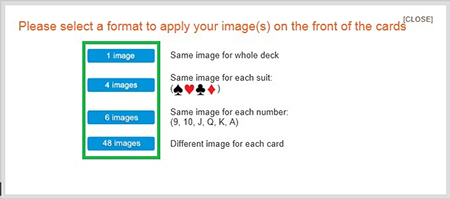
第5步:
自定義卡片正面 - 上傳和添加照片
- 單擊上傳圖像以查看計算機硬盤,軟盤驅動器或數碼相機上的文件。
圖像要求
注意:如果圖像大小,分辨率或格式低於我們的最低要求,您將收到報錯消息。請以更高的分辨率重新上傳圖像或選擇其他圖像。有關更多信息,請參閲我們的圖像要求。
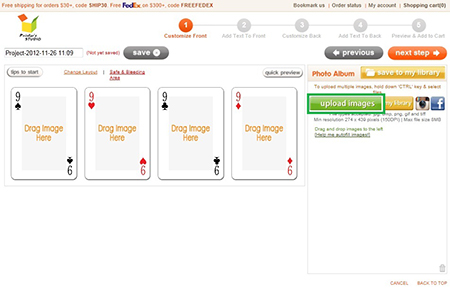
- 選擇要上傳的圖像文件,然後單擊“ 打開”。上傳的圖像位於屏幕右側的“ 相冊”框內
*要上傳多個圖像,請按住鍵盤上的CTRL鍵並單擊文件
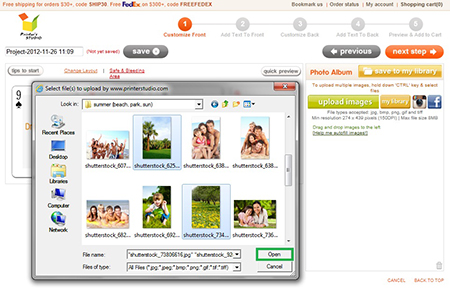
- 將圖像拖放到將圖片拖到此處區域
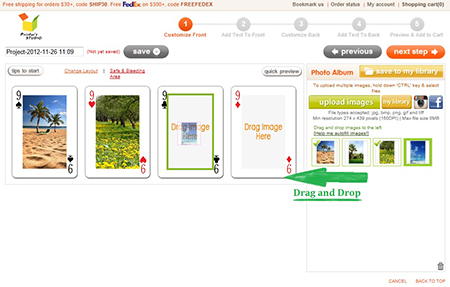
- 單擊圖像下方的編輯圖標以編輯圖像,完成後單擊“ 應用”。
要旋轉圖像(藍色):
單擊文本旋轉圖像下的按鈕
調整圖像大小和重新定位(紅色):
拖動角手柄以將框的大小調整為所需大小,並將紅色矩形重新定位在圖像中您想要的位置。
為圖像應用色彩效果(綠色)
單擊每個效果選項旁邊的按鈕
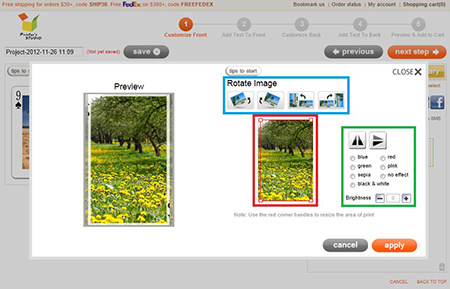
- 完成所有編輯後,單擊下一步按鈕。您可以通過單擊上一頁圖標返回上一頁進行更改。
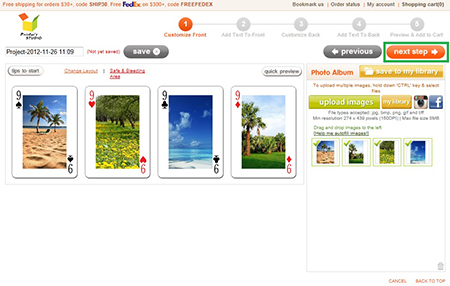
第6步:
自定義卡片正面- 添加文本
- 單擊綠色添加文本按鈕
- 將文本標籤你的文本移動到模板中的任何位置
- 在“輸入文字”框下輸入文字
- 在“ 消息樣式”下更改字體樣式,顏色,大小和文本對齊方式
- 完成後,單擊右上角的下一步按鈕。您可以通過單擊上一頁圖標返回上一頁進行更改
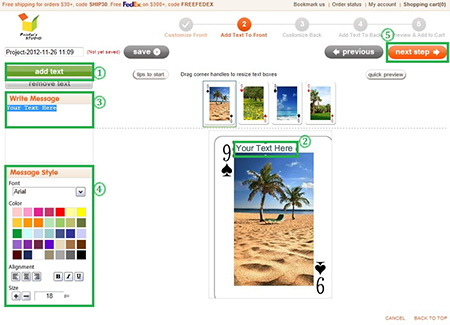
第7步:
自定義卡牌背面(顏色和文字)
* 有關使用圖像和文本 格式的説明,請參閲步驟4
格式選擇(1或4或6或48)取決於每套卡牌上卡序的數量。
- 點點擊1張卡序訂製帶1款卡序的卡牌。
- 點擊4張卡序訂製帶4款卡序的卡牌。
- 點擊6張卡序訂製帶6款卡序的卡牌。
- 點擊48張卡序訂製帶48款卡序的卡牌。
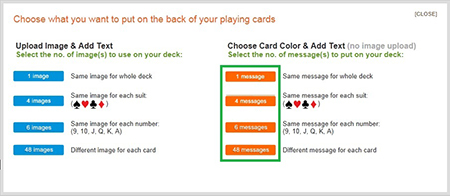
第8步:
自定義卡背 - 選擇顏色背景
- 選擇背景顏色,然後單擊彩色方塊
- 完成後,單擊右上角的下一步按鈕
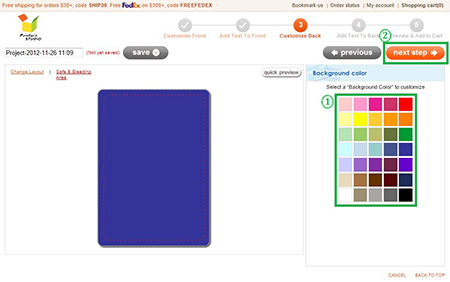
第9步:
自定義卡背 - 添加文本
重複上面步驟6中的步驟將文本添加到模板中,準備好後單擊右上角的下一步按鈕。
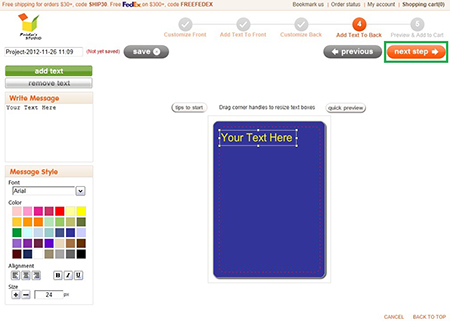
第10步:
預覽您的設計並添加到購物籃
您將在此步驟中看到個性化產品的預覽。如果您需要對設計進行任何更改,請單擊頁面底部的上一頁按鈕。
- 勾選複選框以批准您的設計並確認您擁有它們的版權或有權使用它們。
- 單擊“ 添加到購物籃”按鈕。